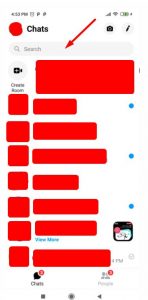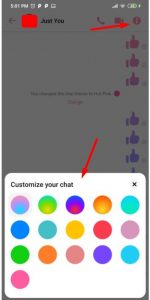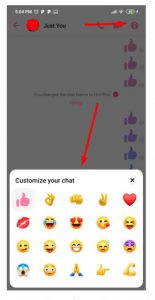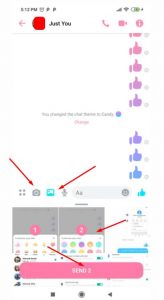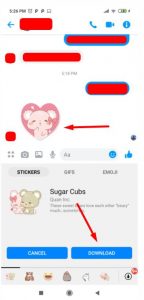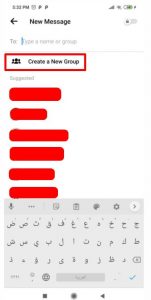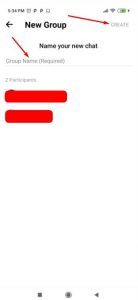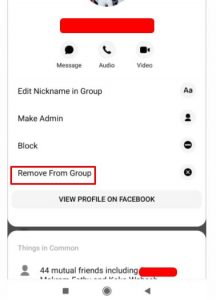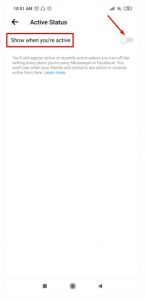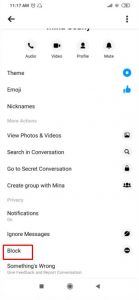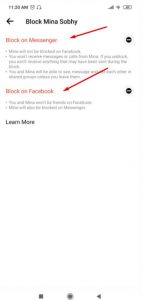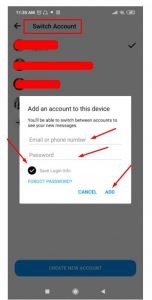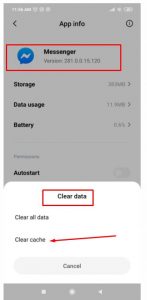تنزيل ماسنجر 2024 وشرح الدليل الكامل للاستخدام بالعربي
لا شك أن موقع فيس بوك يعتبر من افضل وأهم مواقع التواصل الاجتماعي على مستوي العالم، فلا يخلو هاتف ذكي من تطبيق فيس بوك لتصفح الأخبار العامة وأخبار الأصدقاء وغيرها من الأمور التي اعتدنا عليها جميعاً ولا غني عنها، وفي موضوع اليوم سوف نستعرض معك طريقة تنزيل ماسنجر بالإضافة إلي دليل استخدام شامل لتطبيق الماسنجر الذي لا غني عنه لأي مستخدم من مستخدمي التطبيق .
فأي شخص يمتلك حساب فيس بوك لديه أصدقاء وليتمكن من مراسلتهم يجب أن يستخدم برنامج ماسنجر حيث يعتبر تطبيق المحادثات الخاص بالموقع، لذلك سوف نتعرف من خلال هذا الموضوع على كل ما يتعلق بتطبيق الماسنجر مثل طريقة تحميله واستخدامه وكيفية فتح الحساب وتفعيله وغيرها من الأمور المتعلقة به .
تنزيل ماسنجر
في السابق كان تطبيق الماسنجر اختياري ويمكن لأي شخص استخدام تطبيق وموقع الفيس بوك في تصفح الأخبار بالإضافة إلي مراسلة الأصدقاء، ولكن في وقت لاحق قامت الشركة بإيقاف هذه الخاصة على الهواتف وجعل تطبيق الماسنجر تطبيق ضروري لإجراء المراسلات الفورية بين المستخدم وبين أصدقاؤه، وبناءً على ذلك فقد تم تطوير وتحديث تطبيق الماسنجر ليتم استخدامه في العديد من الأمور الهامة مثل المحادثات الصوتية والمرئية وعمل اجتماعات الفيديو وغيرها، لذلك سوف نتعلم الآن طريقة تنزيل ماسنجر ( روابط التحميل ستجدها اسفل المقال ) بالإضافة إلي التعرف على الكثير من الخيارات المتاحة عليه .
كيفية إنشاء حساب ماسنجر جديد
في السابق كان الفيس بوك يسمح للمستخدمين بعملية إنشاء حساب ماسنجر بدون فيس بوك وذلك باستخدام رقم الهاتف، ولكن في وقت لاحق تم إلغاء هذه الخاصية ولامتلاك حساب على ماسنجر يجب إنشاء حساب فيس بوك في البداية، وإذا كنت مستخدم فيس بوك جديد وقمت بتحميل تطبيق الماسنجر فكل ما عليك هو فتح التطبيق وكتابة البريد الإلكتروني وكلمة السر الخاصة بحسابك على فيس بوك ليتم تشغيل الحساب فوراً على الماسنجر .
كيفية إنشاء محادثة جديدة
إذا كنت مستخدم جديد لتطبيق الماسنجر فبعد تنزيل ماسنجر وتثبيته قم بتشغيله وقم بعمل تسجيل دخول بحساب فيس بوك الخاص بك، ولبدء أولي محادثاتك استخدم خانة البحث بالأعلى ثم قم بكتابة اسم الصديق الذي ترغب في محادثته وعند ظهور اسمه في قائمة النتائج قم بالضغط عليه لتنتقل فوراً لمحادثة هذا الشخص في الحال .
كيفية تغيير لون الكتابة أو المحادثة
من اهم المميزات الجديدة التي طرحتها شركة الفيس بوك في الفترة الأخيرة هي ميزة تغيير لون الكتابة وذلك حتي يختار المستخدم اللون الذي يفضله حيث يتحول لون المحادثة إلي اللون الذي يختاره، وللقيام بذلك قم بفتح أي محادثة على الماسنجر ثم قم بالضغط على علامة الدائرة بالأعلى ثم اضغط على الخيار الأول Theme أو السمة أو الثيم وسوف تنبثق لك قائمة بالالوان المتاحة فقم بتحديد اللون المناسب لك ليتم تفعيله في الحال .
كما يمكنك تغيير الرمز التعبيري الافتراضي المستخدم في التطبيق وذلك عن طريق الضغط على علامة الدائرة مرة أخري ثم اضغط على الخيار الثاني Emoji لتنتقل إلي قائمة الرموز التعبيرية المتاحة، قم باختيار الرمز الذي ترغب في تعيينه لإرساله بضغطة زر وسوف يتم تفعيله في الحال .
كيفية إرسال صورة أو فيديو
كما ذكرنا في بداية الموضوع فإن تطبيق الماسنجر ليس تطبيق محادثة فورية فقط بل انه تطبيق شامل تستطيع من خلاله القيام بالعديد من الأمور مثل إرسال واستقبال ملفات الوسائط وحتي تتمكن من إرسال الصور والفيديوهات عن طريق الماسنجر قم بالذهاب إلي تطبيق الماسنجر وقم بفتح أي محادثة ثم قم بالضغط على علامة الصورة المُشار لها في الصورة التالية ثم قم بتحديد الصور عن طريق تحديدها ثم قم بالضغط على إرسال أو Send وتستطيع بنفس الطريقة إرسال الفيديوهات، وتستطيع استخدام الكاميرا في تصوير صورة وإرسالها مباشرة داخل التطبيق وذلك عن طريق أيقونة الكاميرا .
كيفية تحميل الرموز التعبيرية
يحتوي تطبيق الماسنجر على عدد ضخم من الرموز التعبيرية والملصقات المتنوعة بالإضافة إلي قائمة كبيرة من الصور المتحركة من نوع GIF وفي كثير من الأحيان تأتينا ملصقات رائعة ونرغب في الحصول عليها لاستخدامها في المحادثات الأخري، وتستطيع الحصول على المجموعة الكاملة لأي ملصق يصل عن طريق الوقوف مطول على الملصق وسوف يظهر لك خيار تحميل الملصق بالإضافة إلي المجموعة الكاملة الخاصة به، وفور الضغط على تثبيت سوف يتم تحميلهم وإدراجهم في الملصقات الخاصة بك بالتطبيق .
كيفية عمل مجموعة على الماسنجر
من اهم استخدامات تطبيق الماسنجر عمل مجموعات تضم عدد كبير من المستخدمين، وهو أمر مفيد لإنشاء مجموعات عمل أو مجموعات عائلية، وإذا كنت ترغب في إنشاء مجموعة على برنامج الماسنجر بعد تنزيل ماسنجر قم بتشغيله وتفعيله ثم قم بالضغط على علامة القلم بالأعلى ثم قم بالضغط على إنشاء مجموعة جديدة أو Create a New Group .
بعد ذلك قم بتحديد أسماء الأشخاص الذين ترغب في إضافتهم للمجموعة ويمكنك استخدام خيار البحث للعثور على الأسماء بشكل سريع، ثم قم بالضغط على Next أو التالي، في النافذة التالية قم بكتابة اسم المجموعة ثم قم بالضغط على CREATE أو إنشاء ليتم إنشاء المجموعة في الحال .
كيفية إضافة وحذف شخص من المجموعة
عند إنشاء مجموعة على ماسنجر الفيس بوك نقوم في المعتاد بإضافة الكثير من الأصدقاء لها، ولكن نرغب أحياناً في حذف عدد من الأصدقاء من المجموعة وهو أمر طبيعي ويمكن القيام به وذلك عن طريق الذهاب إلي المجموعة ثم قم بالضغط على علامة الدائرة الموجودة بالأعلى لتنتقل إلي قائمة الخيارات الخاصة بالمجموعة، بعد ذلك قم بالضغط على See Group Members أو مشاهدة أعضاء المجموعة .
بعد ذلك سوف تنتقل إلي قائمة بجميع أعضاء المجموعة، فقم بالبحث عن الاسم الذي ترغب في حذفه من المجموعة وقم بالضغط عليه، ثم اختر من القائمة التالية خيار Remove From group أو حذف من المجموعة، ويمكنك حذف المزيد من الأسماء بنفس الطريقة السابقة .
لإضافة شخص للمجموعة قم بتنفيذ جميع الخطوات السابقة حتي تنتقل إلي قائمة الأسماء ثم قم بالضغط على Add أو إضافة في اعلي النافذة وقم بإضافة أي عدد من الأسماء عن طريق الضغط على الاسم .
طريقة إخفاء الظهور على الماسنجر
يبحث الكثير من مستخدمي الماسنجر على وسيلة تمكنهم من تصفح التطبيق بدون إزعاج، حيث تأتيهم الكثير من الرسائل الغير مرغوب بها ولذلك إذا كنت تبحث عن طريقة إخفاء الظهور على الماسنجر فيمكنك القيام بذلك بكل سهولة عن طريق الانتقال إلي تطبيق الماسنجر الخاص بك ثم قم بالضغط على صورة الحساب بالأعلى لتنتقل إلي قائمة الخيارات .
من القائمة التالية قم بالضغط على خيار Active Status أو الحالة النشطة وسوف تنتقل إلي خيار أخر يسمي Show when you are active أو أظهر عندما تكون نشطاً فقم بتعطيله في الحال حتي تتمكن من دخول التطبيق واستخدامه على وضع اوف لاين ومحادثة أي شخص بدون أن يحادثك أي شخص غير مرغوب به، ولكن يجب مراعاة عمل اوف لاين على تطبيق الفيس بوك أيضاً حتي تضمن عدم ظهورك نهائياً، كما يجب أن تنتبه إلي أن عند الانتقال للوضع المخفي على الماسنجر فإنك لن تستطيع مشاهدة الأصدقاء النشطين على حسابك .
كيفية عمل حظر لشخص على الماسنجر
يواجه الكثير من المستخدمين الكثير من الإزعاجات على تطبيق الفيس بوك والماسنجر وذلك عن طريق الكثير من الحسابات الاحتيالية أو الفضولية التي تقوم بإرسال الكثير من الرسائل الغير مرغوب بها، لذلك سوف نتعلم في هذه الفقرة كيفية عمل حظر لشخص على الماسنجر وذلك عن طريق القليل من الخطوات لتتمكن من التخلص نهائياً من أي أشخاص مزعجين أو رسائل غير مرغوب بها .
في البداية ولحظ مستخدم على الماسنجر قم بفتح التطبيق ثم قم بالدخول على المحادثة، بعد ذلك قم بالضغط على علامة الدائرة بالأعلى ثم قم بالضغط على خيار Block أو حظر .
في النافذة التالية سوف تجد خيارين لعمل حظر لهذا المستخدم، الخيار الأول هو Block on Messenger أو حظر على الماسنجر حيث يمكنك حظر هذا الشخص على الماسنجر فقط حتي لا يتمكن من إرسال أي رسائل لك ولكنه يستطيع مشاهدة صفحتك ومنشوراتك على الفيس بوك، والخيار الثاني هو Block on Facebook أو حظر على الفيس بوك وهو خيار حظر شامل عند تفعيله سوف يتم حظر هذا المستخدم نهائياً سواء على الماسنجر أو الفيس بوك ولتنفيذ أي خيار قم بالضغط عليه .
كيفية فتح أكثر من حساب على الماسنجر
في كثير من الأحيان يمتلك المستخدم اكثر من حساب على فيس بوك وبالتالي يرغب في فتح اكثر من حساب على الماسنجر، والأمر لا يتطلب الكثير من الخطوات ولكن يمكن القيام به من نفس التطبيق وخلال لحظات يمكنك التنقل بين حساباتك على الماسنجر، ولفتح اكثر من حساب على تطبيق الماسنجر قم بالذهاب إلي التطبيق .
بعد ذلك قم بالضغط على صورة الحساب الموجودة اعلي الشاشة لتنتقل إلي قائمة الخيارات، ومن القائمة التالية قم بالضغط على خيار Switch Account أو تبديل الحساب، وفي النافذة التالية قم بالضغط على Add account أو إضافة حساب بجوار علامة + ثم قم بكتابة البريد الإلكتروني أو رقم الهاتف الخاص بحسابك ثم قم بكتابة كلمة المرور .
بعد كتابة بيانات الحساب ولتتمكن من الانتقال عليه بضغطة زر قم بتحديد خيار Save Login Info أو حفظ معلومات الدخول ثم قم بالضغط على Add أو إضافة وسوف يتم إضافة الحساب لقائمة الحسابات على الماسنجر، ويمكنك الانتقال بين الحسابات عن طرق خيار Switch Account أو تبديل الحساب لتنتقل إلي جميع الحسابات المضافة وبمجرد الضغط على اسم الحساب سوف تنتقل إلي المحادثات الخاصة به فوراً .
كيفية عمل تسجيل خروج من الماسنجر
يبحث الكثير من المستخدمين عن طريقة تُمكنهم من تسجيل خروج من حساب الماسنجر حيث لا يتوفر خيار Log out على التطبيق وهو الأمر الذي يصيب الكثيرين بالحيرة، وعلى عكس ما يظن الكثيرين فأن عمل تسجيل خروج من الماسنجر من أسهل الأمور التي يمكنك القيام بها وذلك عن طريق الذهاب إلي إعدادات الهاتف ثم الضغط على Apps أو تطبيقات وسوف تنتقل إلي قائمة إدارة التطبيقات على هاتفك .
بعد ذلك قم بالبحث عن تطبيق الماسنجر وقم بالضغط عليه، وفي النافذة التالية قم بالضغط على خيار Clear all data أو حذف جميع البيانات ثم قم بالضغط على Clear cache أو مسح ذاكرة التخزين المؤقت وسوف يتم تسجيل الخروج من حسابك على الماسنجر في الحال، ولتسجيل دخول مرة أخري يجب كتابة بيانات الدخول .
تحميل الماسنجر على الاندرويد
إذا كنت تمتلك هاتف اندرويد أو جهاز لوحي يعمل بنظام الاندرويد فتستطيع تحميل تطبيق الماسنجر على جهازك بشكل مجاني، لتنضم لأكثر من مليار مستخدم قاموا بتحميل التطبيق من متجر جوجل بلاي حيث يعتبر من اهم برامج التراسل الفوري من حيث الانتشار والاستخدام، لذلك يمكنك تحميله مباشرة من متجر جوجل بلاي عن طريق الضغط هنا وتثبيته بالطريقة المعتادة .
تحميل الماسنجر على الايفون
أما إذا كنت تمتلك هاتف ايفون أو جهاز آيباد فيمكنك الحصول على تطبيق الماسنجر على جهازك وذلك عن طريق الضغط هنا لتنتقل متجر آب ستور لتستطيع تحميل التطبيق الذي يتطلب توافر إصدار iOS 9.0 والأحدث لتتمكن من فتح جميع محادثاتك على فيس بوك بالإضافة إلي مجموعة كبيرة من الخيارات المتوفرة والتي سوف تغنيك عن استخدام الكثير من تطبيقات التراسل الأخري .
- اسم البرنامجتطبيق Messenger
- نظام التشغيلاندرويد و iOS
- تقييم الكاتب4.8 من 5 نجوم
- سعر االبرنامجمجانى تحميل نسخة اندرويدتحميل نسخة ايفون